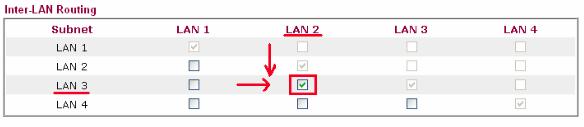Como configurar Multi-Subnets/VLANs (via Port-Based VLAN)?
Os routers da DrayTek têm suporte a dois tipos de VLAN’s : Port Based VLAN e Tag Based VLAN :
- Port Based VLAN
O Router divide fisicamente as 4 portas de LAN do Switch incorporado em várias redes distintas (até 4 redes).
No seguinte exemplo, vamos segmentar a rede em 3 grupos, onde cada grupo terá um segmento de rede próprio. :
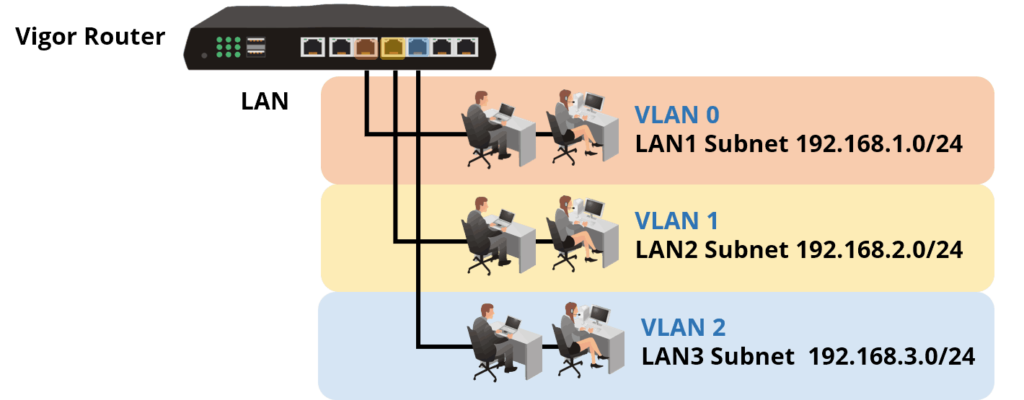
Grupo 0 (VLAN0) – HR Dept. – Porta de LAN P1 = segmento de rede 192.168.1.0/24
Grupo 1 (VLAN1) – Finance Dept. – Porta de LAN P2 = segmento de rede 192.168.2.0/24
Grupo 2 (VLAN2) – Sales Dept. – Porta de LAN P3, P4 = segmento de rede 192.168.3.0/24
Configuração :
- Aceda via Browser ao menu “LAN >> VLAN Configuration” e activar esta funcionalidade em “Enable”
- Para o Grupo 0 (VLAN0), activar P1 e seleccionar LAN1 como Subnet
- Para o Grupo 1 (VLAN1), activar P2 e seleccionar LAN2 como Subnet
- Para o Grupo 2 (VLAN2), activar P3, P4 e seleccionar LAN3 como Subnet
conforme exemplo seguinte :/
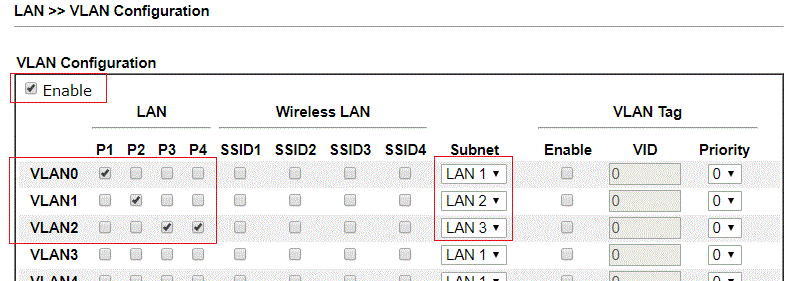
5. Aceda via Browser ao menu “LAN >> General Setup” e activar “LAN2″ ,”LAN3” e “DHCP”
conforme exemplo seguinte :
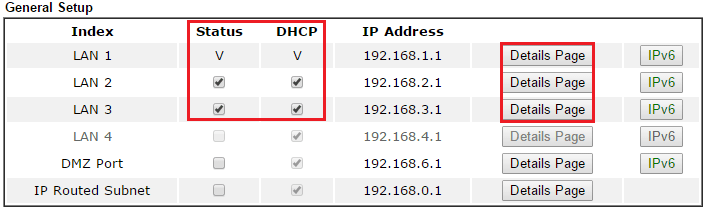
Feito isto, o computador que ligar numa das Portas de LAN do Switch do Router irá obter endereço IP do respectivo segmento de rede configurado anteriormente, p.ex :
Se ligar um computador na Porta de LAN P1, o mesmo irá obter endereço IP do segmento 192.168.1.0/24
Se ligar um computador na Porta de LAN P2, o mesmo irá obter endereço IP do segmento 192.168.2.0/24
Se ligar um computador na Porta de LAN P3, P4, o mesmo irá obter endereço IP do segmento 192.168.3.0/24
Poderá alterar o segmento de rede, activar/desactivar o DHCP de cada segmento de rede, no menu “LAN >> General Setup” e clicando em “Details Page” da rede pretendida :
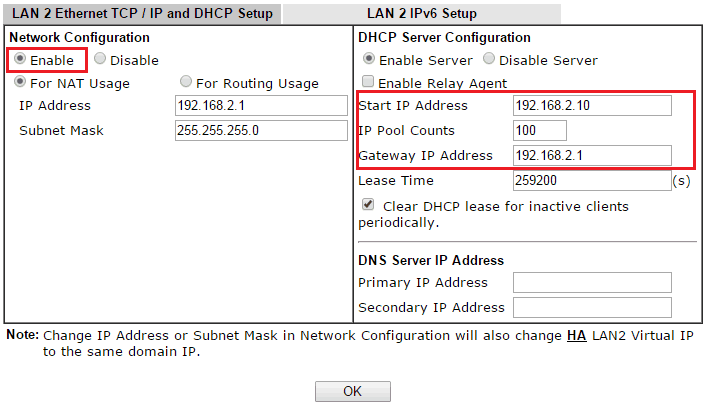
6. Por default não existe comunicação entre os vários segmentos de rede configurados anteriormente. Caso o pretenda fazer, bastará activar a funcionalidade chamada de “Inter-LAN Routing”.
Aceda via Browser ao menu “LAN >> General Setup” e configurar conforme exemplo seguinte :